
Monitor s ploskim zaslonom
T27h-2L
Uporabniški priročnik
Vrste naprav: 62B1

Številke izdelka
C19270QT1
62B1-GAR2-WW
Prva izdaja (Oktober 2020)
© Copyright Lenovo 2020.
Izdelki, podatki, programska oprema in storitve LENOVO so bili razviti izključno na zasebne stroške in se vladnim
organom prodajajo kot komercialni izdelki, kot je določeno v 48 C.F.R. 2,101 z omejenimi in pridržanimi pravicami do
uporabe, reprodukcije in razkrivanja.
OBVESTILO O OMEJENIH PRAVICAH: Če so izdelki, podatki, računalniška programska oprema ali storitve
dobavljene v skladu s pogodbo Uprave za splošne storitve (GSA), za uporabo, razmnoževanje ali razkrivanje vejajo
omejitve, opredeljene v pogodbi št. GS-35F-05925.

Vsebina
Varnostne informacije ..................................................................................................................................iii
Splošne varnostne smernice ................................................................................................................................................................ iii
1. poglavje Začetek ...................................................................................................................................... 1-1
Vsebina dostave ................................................................................................................................................................................... 1-1
Opomba za uporabo ........................................................................................................................................................................... 1-1
Pregled izdelka .................................................................................................................................................................................... 1-2
Vrste nastavitev ............................................................................................................................................................................. 1-2
Nagib .............................................................................................................................................................................................. 1-2
Vrtenje ............................................................................................................................................................................................ 1-2
Nastavitev višine .......................................................................................................................................................................... 1-3
Obračanje monitorja ..................................................................................................................................................................... 1-3
Kontrolniki monitorja................................................................................................................................................................... 1-4
Reža za zaklepanje kabla ............................................................................................................................................................. 1-4
Nastavitev monitorja .......................................................................................................................................................................... 1-5
Priključitev in vklop monitorja ................................................................................................................................................... 1-5
Registracija izbora ............................................................................................................................................................................... 1-9
2. poglavje Nastavljanje in uporaba monitorja ..................................................................................... 2-1
Udobje in dostopnost.......................................................................................................................................................................... 2-1
Ureditev delovnega območja ...................................................................................................................................................... 2-1
Namestitev monitorja ................................................................................................................................................................... 2-1
Hitri nasveti za zdrave delovne navade .................................................................................................................................... 2-2
Informacije o dostopnosti ............................................................................................................................................................ 2-2
Nastavljanje slike monitorja .............................................................................................................................................................. 2-3
Uporaba krmilnikov za neposredni dostop .............................................................................................................................. 2-3
Uporaba kontrolnikov zaslonskega menija .............................................................................................................................. 2-4
Izbor podprtega načina prikaza ................................................................................................................................................. 2-7
Razumevanje upravljanja energije .................................................................................................................................................... 2-9
Načini upravljanja porabe energije ............................................................................................................................................ 2-9
Skrb za monitor ................................................................................................................................................................................. 2-10
Odstranjevanje podnožja in stojala monitorja .............................................................................................................................. 2-10
Namestitev na steno (izbirno) ......................................................................................................................................................... 2-10
3. poglavje Referenčne informacije ......................................................................................................... 3-1
Specikacije monitorja........................................................................................................................................................................ 3-1
Odpravljanje težav .............................................................................................................................................................................. 3-3
Ročna namestitev gonilnika monitorja ...................................................................................................................................... 3-5
Namestitev gonilnika monitorja v sistemu Windows 7 ..................................................................................................... 3-5
Namestitev gonilnika monitorja v sistemu Windows 10 ................................................................................................... 3-6
Nadaljnja pomoč ...................................................................................................................................................................... 3-6
Servisne informacije ............................................................................................................................................................................ 3-7
Odgovornosti potrošnika ............................................................................................................................................................ 3-7
Servisni deli ................................................................................................................................................................................... 3-7
Priloga A: Servis in podpora .................................................................................................................... A-1
Registracija izbora .............................................................................................................................................................................. A-1
Spletna tehnična pomoč .................................................................................................................................................................... A-1
Telefonska tehnična podpora ........................................................................................................................................................... A-1
Priloga B: Opombe ...................................................................................................................................... B-1
Informacije o recikliranju ................................................................................................................................................................... B-2
Blagovne znamke ................................................................................................................................................................................ B-2
Napajalni kabli in napajalniki ...........................................................................................................................................................B-3
Vsebina
ii
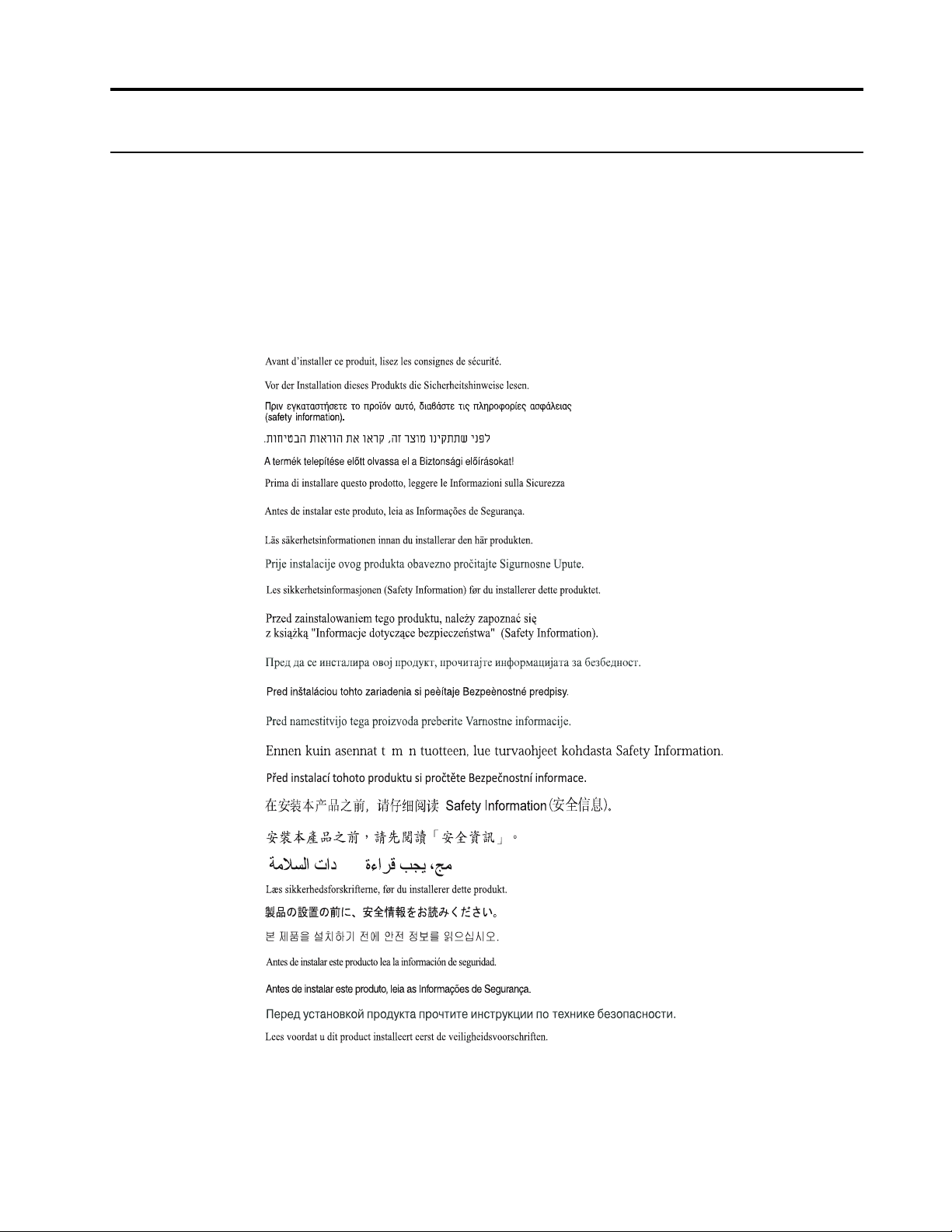
Varnostne informacije
Splošne varnostne smernice
Za nasvete glede varne uporabe računalnika obiščite spletno mesto
hp://www.lenovo.com/safety.
Pred namestitvijo tega izdelka preberite Varnostne informacije.
iii

1. poglavje Začetek
1
Navodila za uporabo vsebujejo podrobne informacije o monitorju z ravnim zaslonom.
Za hiter pregled si poglejte plakat z navodili za namestitev, ki ste ga prejeli z
monitorjem.
ThinkVision T27h-2L podpira aplikacijo Lenovo Display Control Center – ThinkColor.
Vsebina dostave
Embalaža izdelka mora vsebovati naslednje elemente:
y monitor s ploskim zaslonom,
y informativni letak,
y stojalo,
y podnožje,
y kabel DP (dodatna oprema)
y kabel USB 3.0 C-A in (dodatna oprema)
y kabel USB 3.0 C-C in
y napajalni kabel.
Opomba za uporabo
Za postavitev zaslona glejte spodnje slike.
Opomba: Monitorja se ne dotikajte na območju zaslona. Območje zaslona je stekleno in
ga lahko z grobimi prijemi ali prevelikim pritiskom poškodujete.
1. Monitor previdno položite na ravno površino.
2. Stojalo in podnožje pritrdite na monitor.
Opomba: Informacije o pritrditvi stojala VESA najdete v poglavju »Namestitev na
steno (izbirno)« na strani 2-10.
Opomba: Oprema ni primerna za uporabo na mestih, kjer bodo verjetno prisotni
otroci, da ne pride do nenamerne poškodbe otroka zaradi padca naprave.
USB 3.0 C-C
Poglavje 1. 1-1

Pregled izdelka
Vrste nastavitev
Nagib
V tem razdelku so na voljo informacije o nastavljanju položajev monitorja, nastavljanju
uporabniških krmilnikov in uporabi reže za zaklepanje kabla.
Za primer obsega nagiba si oglejte spodnjo sliko.
Vrtenje
35
S pomočjo vgrajenega stojala lahko monitor nagibate in vrtite za najbolj udoben kot
gledanja.
-5
Poglavje 1. 1-2

Nastavitev višine
Za nastavitev višine mora uporabnik monitor dvigniti ali potisniti navzdol.
Obračanje monitorja
– Pred obračanjem zaslona monitorja nastavite položaj zaslona. (Poskrbite, da bo
zaslon monitorja dvignjen na najvišji položaj in za 30° nagnjen nazaj.)
– Nato monitor obrnite v smeri urinega kazalca/nasprotni smeri urinega kazalca, da se
ustavi pri 90°.
135mm
Poglavje 1. 1-3
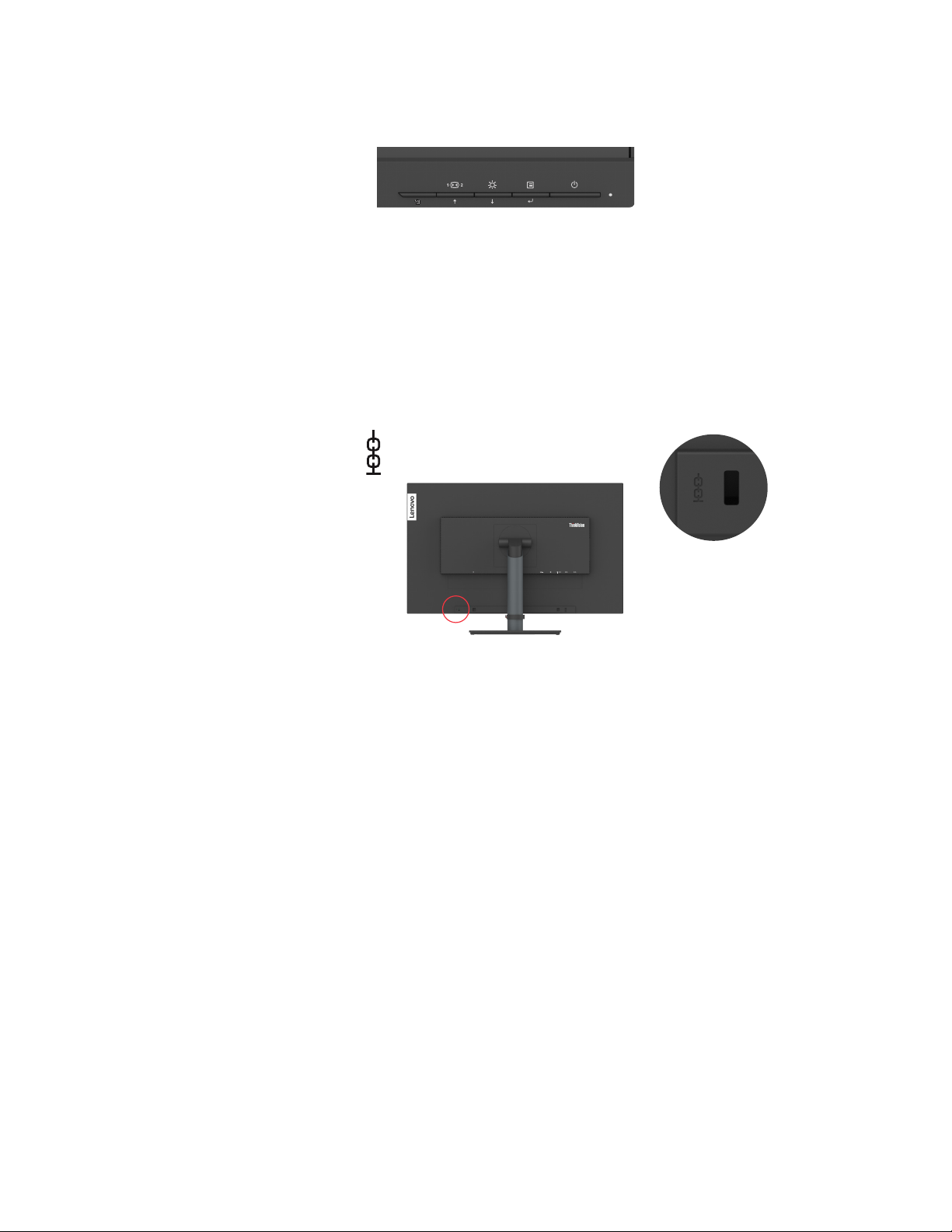
Kontrolniki monitorja
Vaš monitor ima na sprednji strani krmilnike, ki se uporabljajo za nastavljanje zaslona.
Informacije o uporabi teh krmilnikov najdete v poglavju »Nastavljanje slike monitorja«
na strani 2-3.
Reža za zaklepanje kabla
Vaš monitor je opremljen z režo za zaklepanje kabla, ki se nahaja na hrbtni strani
monitorja (v spodnjem položaju).
Poglavje 1. 1-4

Nastavitev monitorja
V tem poglavju so predstavljene informacije o načinu namestitve monitorja.
Priključitev in vklop monitorja
Opomba: Pred izvedbo tega postopka preberite varnostne informacije na strani iii.
1. Izklopite računalnik in vse priključene naprave ter izklopite napajalni kabel
Opomba: Vrsta vtiča in vtičnice, ki je prikazana tukaj, je zgolj informativna.
2. Vse kable priključite skladno s spodnjo ikono.
računalnika.
3. Za računalnik s povezavo HDMI.
Opomba: Lenovo priporoča strankam, ki želijo na monitorju uporabljati vhod
HDMI, da kupijo kabel »Lenovo HDMI v HDMI OB47070« www.lenovo.com/
support/monitoraccessories.
Poglavje 1. 1-5

4. Za računalnik s povezavo DisplayPort.
Opomba: Lenovo strankam, ki želijo z monitorjem uporabljati kabel DP, priporoča,
da kupijo kabel »Lenovo DisplayPort v DisplayPort 0A36537« www.lenovo.com/
support/monitoraccessories.
5. Za računalnik s priključkom USB C-C.
Poglavje 1. 1-6

6. Zvočni kabel iz zvočnika priključite na priključek za zvok na monitorju, da
omogočite prenos zvoka iz priključka DP, Type-C ali HDMI.
Opomba: Zvočni izhod v načinih DP, Type-C in HDMI .
7. En konec kabla USB povežite s spodnjim priključkom monitorja, drugi konec kabla
USB pa priključite v ustrezni priključek USB na svoji napravi.
Opomba: Spodnji priključek USB ne zagotavlja napajanja, kadar je stikalo
monitorja v položaju za izklop.
Poglavje 1. 1-7

8. Napajalni kabel vstavite v monitor, nato napajalni kabel monitorja in računalniški
kabel priključitev ozemljeni električni vtičnici.
Opomba: S to opremo morate uporabljati certiciran napajalni kabel. Upoštevati
je treba veljavne nacionalne predpise glede namestitve in/ali opreme. V skladu z
IEC 60227 (oznaka H05VV-F 3G 0,75 mm2 ali H05VVH2-F2 3G 0,75 mm2) je treba
uporabiti certiciran napajalni kabel, ki ni lažji od običajnega polivinilkloridnega
eksibilnega kabla. V skladu z IEC 60245 (oznaka H05RR-F 3G 0,75 mm2) je
mogoče uporabiti eksibilen kabel iz sintetične gume.
Opomba: Vrsta vtiča in vtičnice, ki je prikazana tukaj, je zgolj informativna.
9. Kable priključite s kabelsko sponko.
Poglavje 1. 1-8

10. Vklopite monitor in računalnik.
11. Pri namestitvi gonilnika monitorja najprej s spletnega mesta družbe Lenovo
(hps://pcsupport.lenovo.com/solutions/t27h_2l) prenesite gonilnik, ki ustreza
modelu monitorja. Navodila za namestitev gonilnika najdete v poglavju »Ročna
namestitev gonilnika monitorja« na strani 3-5.
Registracija izbora
Zahvaljujemo se vam za nakup izdelka Lenovo™. Prosimo, da si vzamete nekaj
trenutkov za registracijo svojega izdelka in nam posredujete informacije, ki bodo
družbi Lenovo pomagale izboljšati svoje storitve v prihodnosti. Vaše povratne
informacije nam predstavljajo dragocen vir informacij pri razvijanju izdelkov in
storitev, ki so pomembni za vas, ter tudi pri razvijanju boljših načinov za komunikacijo
z vami. Svoj izbor registrirajte na naslednjem spletnem mestu hp://www.lenovo.com/
register.
Družba Lenovo vam bo poslala informacije in posodobitve za vaš registrirani izdelek,
razen če v spletnem vprašalniku označite, da ne želite prejemati nadaljnjih informacij.
Poglavje 1. 1-9
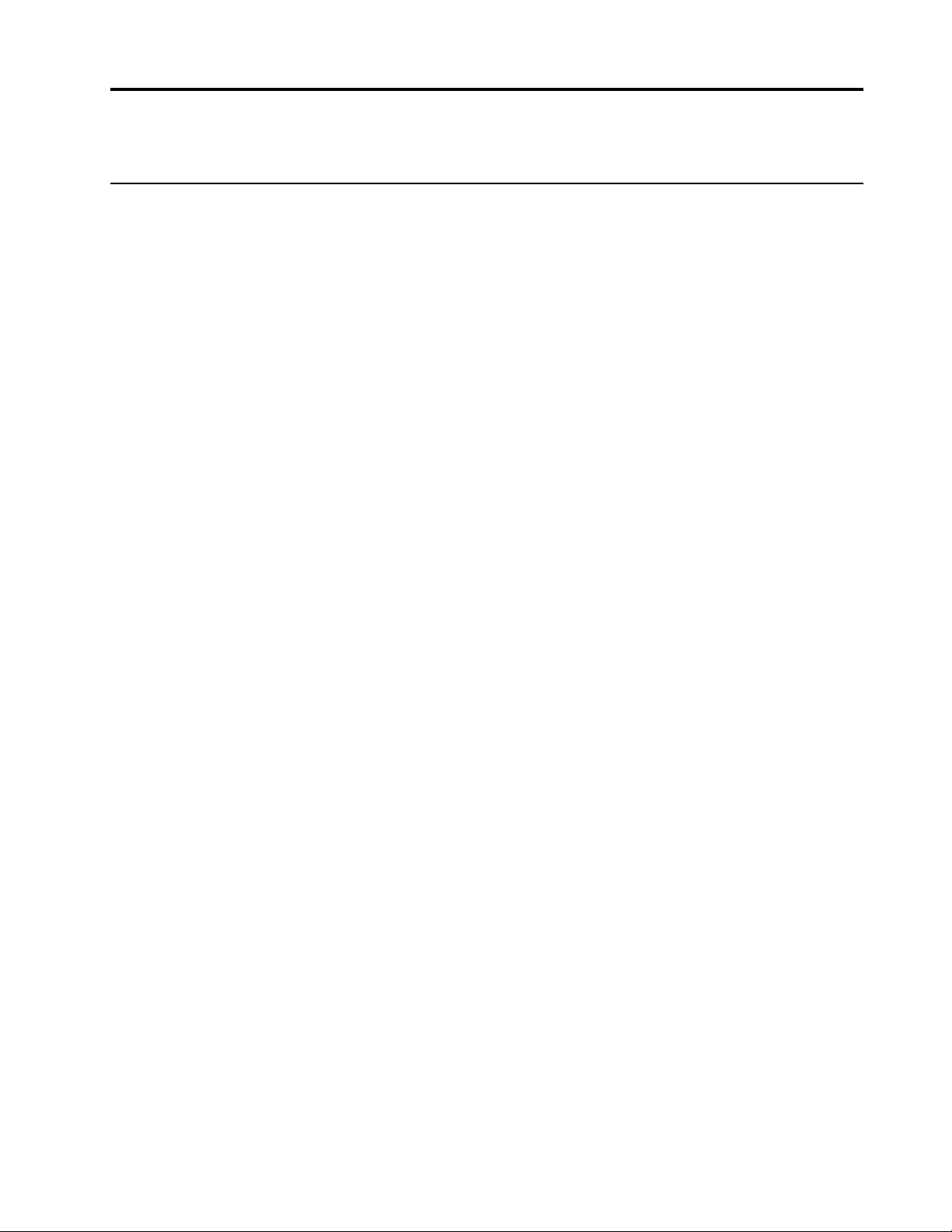
2. poglavje Nastavljanje in uporaba monitorja
2
V tem poglavju so na voljo informacije o nastavljanju in uporabi monitorja.
Udobje in dostopnost
Dobra ergonomija je pomembna, da od svojega osebnega računalnika pridobite kar
največ in da se izognete neudobju. Svoje delovno mesto in opremo, ki jo uporabljate,
uredite tako, da bo ustrezala vašim individualnim potrebam in vrsti dela, ki ga
opravljate. Poleg tega se poslužujte zdravih delovnih navad, ki bodo povečale vašo
zmogljivost in udobje pri uporabi računalnika. Za več podrobnosti glede katere koli
izmed navedenih tem obiščite spletno stran Healthy Computing na spletnem mestu
hp://www.lenovo.com/healthycomputing/.
Ureditev delovnega območja
Uporabljajte delovno površino ustrezne višine ter razpoložljivo delovno območje, ki
vam omogoča udobno opravljanje dela.
Delovno območje uredite na način, ki ustreza vašemu načinu uporabe materiala
in opreme. Delovno območje ohranjajte čisto in brez nepotrebnega materiala, ki ga
običajno uporabljate. Predmete, ki jih najpogosteje uporabljate, kot je računalniška
miška ali telefon, postavite na mesto, ki vam je najlažje dosegljivo.
Postavitev in nastavitev opreme igrata najpomembnejšo vlogo pri vaši delovni drži.
Naslednje teme opisujejo, kako lahko optimizirate nastavitev opreme za doseganje in
ohranjanje dobre delovne drže.
Namestitev monitorja
Računalniški monitor namestite in nastavite za udobno gledanje ob upoštevanju
naslednjih točk:
y Priporočena razdalja gledanja med očmi in zaslonom monitorja je l,5 x diagonala
zaslona. Rešitve za doseganje zahtevane razdalje v majhnih pisarnah vključujejo
odmik mize stran od stene ali pregrade, da naredite prostor za monitor, uporabo
ravnega zaslona ali kompaktnih zaslonov ob postavitvi monitorja v kot mize
oziroma postavitev tipkovnice v nastavljivi predal, da ustvarite globljo delovno
površino.
y Višina monitorja: Monitor namestite tako, da bosta vaša glava in vrat v udobnem
in nevtralnem položaju (navpično ali pokončno). Če vaš monitor ne omogoča
nastavitve višine, boste morda morali pod podnožje monitorja postaviti knjige ali
druge trde predmete, da boste dosegli želeno višino. Splošna smernica pravi, da je
treba monitor postaviti tako, da je vrh zaslona na ali nekoliko pod višino vaših oči,
kadar udobno sedite. Kljub temu pa višino monitorja nastavite tako, da linija med
vašimi očmi in središčem monitorja ustreza vašim željam glede vizualne razdalje in
udobnega gledanja, kadar so vaše mišice sproščene.
y Nagib: Prilagodite nagib monitorja za optimizacijo videza vsebine zaslona ter za
udoben položaj vaše glave in vratu.
y Splošna lokacija: Monitor namestite tako, da preprečite bleščanje ali odboj od
stropnih svetilk ali bližnjih oken na zaslonu.
V nadaljevanju je navedenih še nekaj nasvetov za udobno gledanje v monitor.
Poglavje 2. 2-1

y Uporabite primerno osvetlitev za vrsto dela, ki ga opravljate.
y Za optimizacijo slike na zaslonu, da bo ustrezala vašim željam, uporabite osvetlitev
zaslona in kontrastne nastavitve, če so na voljo.
y Zaslon monitorja ohranjajte čist, da boste osredotočeni na vsebino na zaslonu.
Kakršna koli koncentrirana in trajna vizualna aktivnost je lahko utrujajoča za
oči. Poskrbite, da boste pogled redno usmerjali stran od zaslona monitorja in se
osredotočili na oddaljeni predmet ter s tem omogočili očesnim mišicam, da se
sprostijo. Če imate kakršno koli vprašanje glede utrujenosti oči ali vidnega neudobja,
se posvetujte z okulistom.
Hitri nasveti za zdrave delovne navade
Naslednje informacije predstavljajo pregled nekaterih pomembnih dejavnikov, ki vam
bodo pomagali ohranjati udoben položaj in učinkovitost pri uporabi računalnika.
y Osnova za dobro držo je pravilna postavitev opreme: Postavitev delovnega
območja in nastavitev računalniške opreme v veliki meri vplivata na vašo držo
pri uporabi računalnika. Poskrbite za optimizacijo položaja in usmerjenosti svoje
opreme ob upoštevanju nasvetov, predstavljenih v poglavju »Ureditev delovnega
območja« na strani 2-1, da boste lahko ohranjali udobno in učinkovito držo. Prav
tako poskrbite za uporabo zmogljivosti za prilagoditev računalniških komponent
in pisarniškega pohištva na način, ki vam bo kar najbolj ugajal zdaj in čez čas, ko se
bodo vaše zahteve spremenile.
y Neudobje lahko preprečite že z majhnimi spremembami v drži: Dlje kot sedite
in delate z računalnikom, bolj pomembno je, da ste pozorni na svojo delovno
držo. Izogibajte se uporabi ene drže daljše časovno obdobje. Periodično opravljajte
majhne spremembe svoje drže in s tem preprečite neudobje, ki bi se lahko
pojavilo. Uporabljajte vse nastavitve, ki jih vaše pohištvo ali oprema omogoča, da
spreminjate držo.
y Kratki, periodični odmori pomagajo zagotavljati zdravo delo z računalnikom:
Ker je delo z računalnikom primarno statična aktivnost, je še posebej pomembno,
da si med delom vzamete krajše premore. Periodično vstajajte z delovnega
območja, se raztegnite, se sprehodite po hrano ali pijačo oziroma kako drugače
prekinite delo z računalnikom. Kratek odmor od dela vašemu telesu zagotovi
dobrodošlo spremembo drže in pomaga zagotavljati udobje in učinkovitost pri
delu.
Informacije o dostopnosti
Družba Lenovo je zavezana k zagotavljanju boljšega dostopa do informacij in
tehnologije za ljudi s posebnimi potrebami. S podpornimi tehnologijami lahko
uporabniki dostopajo do informacij na način, ki je najbolj primeren za njihovo
invalidnost. Nekatere od tehnologij so že na voljo v vašem operacijskem sistemu,
druge pa je mogoče kupiti pri trgovcih ali do njih dostopati na spletnem mestu hps://
lenovo.ssbbartgroup.com/lenovo/request_vpat.php.
Poglavje 2. 2-2

Nastavljanje slike monitorja
V tem razdelku so opisane krmilne funkcije za nastavitev slike monitorja.
Uporaba krmilnikov za neposredni dostop
Krmilnike za neposredni dostop je mogoče uporabiti, kadar zaslonski meni ni
prikazan.
Tabela 2-1. Krmilniki za neposreden dostop
Ikona Krmilnik Opis
1
2
3
4
Izhod Izhod iz menija in vrnitev pred meni.
Pritisnite in 10 sekund pridržite, da
DDC-CI
Sprememba
vhoda
Povečaj Za povečanje vrednosti na drsniku
Navzgor
Svetlost Neposredni dostop do nastavitve svetlosti
Pomanjšaj Za zmanjšanje vrednosti na drsniku
Navzdol Funkcija tipke za navzdol in krog navzdol
Meni
Enter
omogočite ali onemogočite funkcijo DDC-
CI.
Preklopi vhodni vir videoposnetka
Funkcija puščične tipke navzgor in kroga
navzgor
Za dostop do zaslonskega menija
Pritisnite za potrditev izbora.
Pritisnite in 10 sekund pridržite za
zaklepanje/odklepanje menija.
Pritisnite za vstop na naslednjo raven v
glavnem meniju/podmeniju ali za vstop na
prejšnjo raven v vrstici za nastavitev.
Opomba:
T27h-2L uporablja tehnologijo majhne količine modre svetlobe, ki zmanjšuje količino
škodljive modre svetlobe z namenom zaščite človekovih oči, pri tem pa ohranja
kakovost slike pri barvni temperaturi 6500K.
Če niste prepričani, ali monitor že deluje v načinu majhne količine modre svetlobe,
Preprosto izvedite Reset (Ponastavitev) v zaslonskem meniju Menu Seings
(Nastavitve menija)=> Factory Reset (Tovarniška ponastavitev).
Poglavje 2. 2-3

Uporaba kontrolnikov zaslonskega menija
Za prilagoditev nastavitev je uporabniške kontrolnike mogoče prikazati v zaslonskem
meniju.
T27h-2L
Monitor Controls
Advanced Settings
Port Settings
Menu Settings
Exit
Input Signal: HDMI Resolution: 2560 x 1440
Brightness 75
75Contrast
Refresh Rate: 60Hz USB-CPowerDelivery: 65W
Za uporabo krmilnikov:
1. Pritisnite , da boste glavni zaslonski meni.
2. Za premikanje med ikonami uporabite ali . Izberite ikono in pritisnite za
dostop do te funkcije. Če je na voljo podmeni, se lahko med možnostmi premikate
z uporabo gumba ali , nato pa pritisnite , da izberete to funkcijo. Za
spreminjanje uporabite gumb ali . Za shranjevanje pritisnite .
3. Pritisnite , da se premaknete nazaj skozi podmenije in za izhod iz zaslonskega
menija.
4. Pritisnite in 10 sekund pridržite , da zaklenete zaslonski meni. S tem boste
preprečili nenamerne spremembe zaslonskega menija. Pritisnite in za 10 sekund
pridržite , da odklenete zaslonski meni in omogočite nastavitve zaslonskega
menija.
5. Privzeto omogoči DDC/CI. Uporabite tipko za izhod iz zaslonskega menija.
Pritisnite in za 10 sekund pridržite , da onemogočite/omogočite funkcijo DDC/
CI. Na zaslonu se prikaže napis »DDC/CI disable (onemogoči DDC/CI)«.
Poglavje 2. 2-4

6. Z možnostjo ENERGY STAR ponastavite vse uporabniške nastavitve na privzete
vrednosti, da bo monitor izpolnjeval zahteve programa Energy Star.
Energy Star je program za varčevanje z energijo za potrošno elektroniko, ki ga vodi
vlada ZDA. Ustanovili sta ga agenciji EPA in DOE leta 1992 za zmanjšanje porabe
energij ter emisij toplogrednih plinov. Logotip programa Energy Star je simbol, ki
predstavlja varčevanje z energijo in zaščito okolja. Izboljšuje koncept energetske
učinkovitosti pri potrošnikih in proizvajalcih ter učinkovito usmerja trg.
Predpisi programa Energy Star izboljšujejo energetsko učinkovitost in zmanjšujejo
onesnaženost zraka z uporabo energetsko učinkovite opreme v domovih, pisarnah
in tovarnah. En način za doseganje tega cilja je uporaba upravljanja za zmanjšanje
porabe energije, kadar izdelki niso v uporabi.
Privzete nastavitve za monitorje so skladne s potrdilom programa Energy Star.
Morebitne spremembe, ki jih naredijo uporabniki, da omogočijo uporabo več
funkcij in možnosti, lahko povečajo porabo energije, ki bo presegla omejitev
standarda programa Energy Star. Če uporabnik med uporabo spremeni možnosti,
povezane z energetsko učinkovitostjo, na primer svetlost, barvni način in druge,
izberite možnost za ponastavitev vseh nastavitev na tovarniške nastavitve ali
možnost Energy Star, da ponastavite porabo energije na energetsko učinkovitost,
ki jo določa standard programa Energy Star.
Več informacij najdete na spletnem mestu (www.energystar.gov/products). Vsi
izdelki, ki so vključeni v program Energy Star, bodo objavljeni v spletu, do njih pa
lahko neposredno dostopajo vlade, javne ustanove in potrošniki.
Poglavje 2. 2-5

Tabela 2-2 Funkcije zaslonskega menija
Ikona
zaslonskega
menija v
glavnem meniju
Kontrolniki
monitorja
Dinamičen kontrast
Kompenzacija
odzivnega časa
Dodatne
nastavitve
Razmerje višina/širina
Hitrost ponavljanja
pritiska gumba
Vhodni signal
Polnjenje USB
Nastavitve
priključka
Nastavitve menija
Izhod
Pametno napajanje
Super polnjenje prek
priključka USB-C
Samodejni izklop
Vodoravni meni Pokaži merilo: 0 %–100 % 100 %
Navpični meni Pokaži merilo: 0 %–100 % 0%
Podmeni Opis
Svetlost Drsnik za nastavitev 0–100
Kontrast Drsnik za nastavitev 0–100 75
Izklop Izklop
Vklop
Izklop Običajno
Običajno
Ekstremno
sRGB Po meri
Nevtralno
Rdečkasto
Barvni način
Izbira DP
Jezik
menija
Prosojnost Pokaži merilo: 0 %–100 % 20 %
Tovarniška
ponastavitev
Modrikasto
Rdeča (0–100)
Po meri
Celozaslonski način Celozaslonski
Originalni AR
Izklop
Privzeto
Počasi
USB-C Samodejno
DisplayPort
HDMI
Izklop Izklop
Vklop
Izklop Vklop
Vklop
Izklop Izklop
Vklop (Opomba: če je ta možnost vklopljena,
kontrolnik za svetlost in podatki USB niso na voljo.)
DP 1.1
DP 1.2
angleščina/francoščina/italijanščina/španščina/
japonščina/nemščina/ruščina
Drsnik za nastavitev 5–60
Da Pokaži logotip
Ne
Zelena (0–100)
Modra (0–100)
75
način
Privzeto
DP 1.2
Angleščina
30
Energy Star
Kontrolniki in
nastavitve
Poglavje 2. 2-6

Izbor podprtega načina prikaza
Način zaslona, ki ga uporablja monitor, nadzoruje računalnik. Za podrobnosti glede
spreminjanja načinov zaslona glejte računalniško dokumentacijo.
Pri spremembi načina zaslona se lahko spremenijo tudi velikost, položaj in oblika slike.
To je normalno. Sliko je mogoče ponovno nastaviti s pomočjo samodejne nastavitve
slike in krmilnikov slike.
V nasprotju z monitorji CRT, ki zahtevajo visoko hitrost osveževanja za zmanjšanje
migetanja, je tehnologija LCD ali raven zaslon sam po sebi brez migetanja.
Opomba: Če ste v preteklosti svoj sistem uporabljali z monitorjem CRT in je trenutno
konguriran na način prikaza izven obsega tega monitorja, boste morda morali
začasno ponovno priključiti monitor CRT, da boste ponovno kongurirali sistem.
Zaželena je konguracija na 2560 x 1440 pri 60 Hz, kar je izvorna ločljivost načina
zaslona.
Načini prikaza, navedeni v nadaljevanju, so bili optimizirani v tovarni.
Tabela 2-3 Tovarniško nastavljeni načini prikaza
Čas Hitrost osveževanja (Hz)
640 x 480 60 Hz
640 x 480 75 Hz
720 x 400 70 Hz
800 x 600 60 Hz
800 x 600 75 Hz
1024 x 768 60 Hz
1024 x 768 75 Hz
1152 x 864 75 Hz
1280 x 1024 60 Hz
1280 x 1024 75 Hz
1440 x 900 60 Hz
1600 x 900 60 Hz
1600 x 900 75 Hz
1680 x 1050 60 Hz
1920 x 1080 60 Hz
1920 x 1200 60 Hz
2560 x 1440 60 Hz
Poglavje 2. 2-7

Tabela 2-4. Tabela taktov slike iz vhoda HDMI
Vnaprejšnja
nastavitev
1 480p 640 x 480 31,468 60 25,175
2 480p 720 x 480 31,468 60 27,00
3 576p 720 x 576 31,25 50 27,00
4 720p50 1280 x 720 37,5 50 74,25
5 720p60 1280 x 720 45,00 60 74,25
6 1080i50
7 1080i60
8 1080p50
9 1080p60
Ime takta
Oblika
slikovnih
pik
1920 x
1080
1920 x
1080
1920 x
1080
1920 x
1080
Vodoravna
frekvenca
(kHz)
28,125 50 74,25
33,75 60 74,25
56,25 50 148,5
67,50 60 148,5
Navpična
frekvenca
(Hz)
Hitrost
slikovnih
pik (MHz)
Poglavje 2. 2-8

Razumevanje upravljanja energije
Upravljanje energije je priklicano, kadar računalnik prepozna, da miške ali tipkovnice
niste uporabili obdobje, ki ga določi uporabnik. Na voljo je več stanj, kot je opisano v
spodnji tabeli.
Za optimalno zmogljivost monitor izklopite ob koncu vsakega delovnega dne oziroma
kadar koli med dnevom pričakujete, da ga daljše časovno obdobje ne boste uporabljali.
Tabela 2-5 Indikator napajanja
Stanje
Vklop Bela Običajno
V pripravljenosti/
prekinitev
Izklop Izklop Prazen Pritisnite gumb za
Indikator
napajanja Zaslon Obnovitev delovanja Skladnost
Oranžna Prazen Pritisnite tipko ali
ENERGY STAR
premaknite miško.
Slika se lahko
pojavi z zamikom.
Opomba: Stanje
pripravljenosti se
pojavi tudi, kadar
ni izhoda slike na
zaslon.
ENERGY STAR
vklop.
Načini upravljanja porabe energije
Načini VESA
Navadno
delovanje
Način aktivnega
izklopa
Izklopljen – – – Izklop Manj kot 0,3 W
Energy Star Poraba energije
P
ON
E
TEC
* Največja poraba energije z najvišjo stopnjo svetilnosti.
Ta dokument je zgolj informativen, v njem pa so navedeni podatki o delovanju v laboratoriju.
Vaš izdelek lahko deluje drugače, kar je odvisno od programske opreme, sestavnih delov in
zunanjih naprav, ki ste jih naročili, družbi Dell pa ni treba posodobiti teh informacij. Uporabnik
se zato pri sprejemanju odločitev o električnih tolerancah ali drugih zadevah ne sme zanašati na
te informacije. Družba Dell ne daje nobenega izrecnega ali naznačenega jamstva glede točnosti
ali popolnosti informacij.
** Poraba energije v načinu aktivnega izklopa
Pogoji pri preskusu: Zaslon s priključkom DP ali HDMI, priključek USB-C ni priključen na
računalnik.
Vodoravna
sinhronizacija
Aktivno Aktivno Aktivno Bela
Neaktivno Neaktivno Izklop Oranžna Manj kot 0,5 W**
sinhronizacija
Navpična
Slika se lahko
pojavi z zamikom.
Videoposnetek
18,05 W
57,56 kWh
Indikator
napajanja
Poraba energije
122 W (največ)*
23 W (običajno)
Poglavje 2. 2-9

Skrb za monitor
Pred izvajanjem kakršnega koli vzdrževanja na monitorju izklopite napajanje.
Ne:
y Neposredno na monitor ne nanašajte vode ali tekočine.
y Ne uporabljajte topil ali abrazivnih sredstev.
y Za čiščenje monitorja ali druge električne opreme ne uporabljajte vnetljivih čistilnih
materialov.
y Zaslona monitorja se ne dotikajte z ostrimi ali abrazivnimi predmeti. Tovrsten stik
lahko vaš zaslon trajno poškoduje.
y Ne uporabljajte čistil, ki vsebujejo antistatične raztopine ali podobne dodatke. To
lahko poškoduje premaz zaslona.
Da:
y Mehko krpo rahlo navlažite z vodo in z njo nežno očistite pokrove in zaslon.
y Maščobo prstnih odtisov odstranite z vlažno krpo in nežnim čistilom.
Odstranjevanje podnožja in stojala monitorja
1. korak: Monitor položite na mehko in ravno površino.
2. korak: Z monitorja odstranite podnožje.
Namestitev na steno (izbirno)
Glejte navodila, priložena kompletu za namestitev podnožja. Če želite zaslon LCD
spremeniti iz namizne namestitve v namestitev na steno, naredite naslednje:
1. korak: Prepričajte se, da je gumb za vklop v položaju za izklop, nato odklopite
napajalni kabel.
2. korak: Zaslon LCD položite s sprednjim delom navzdol na brisačo ali odejo.
3. korak: Z monitorja odstranite podnožje (glejte »Odstranjevanje podnožja in stojala
monitorja«).
Poglavje 2. 2-10

4. korak: Montažni nosilec pritrdite s pomočjo kompleta za namestitev na steno, ki
ustreza nosilcu VESA (razdalja 100 mm x100 mm), in montažnega vijaka VESA M4 x
10 mm.
VESA hole
5. korak: Zaslon LCD pritrdite na steno, pri čemer upoštevajte navodila v kompletu za
namestitev na steno.
Primerno za uporabo samo z nosilcem za namestitev na steno UL/GS z minimalno
težo/obremenitvijo: 15,0 kg
Poglavje 2. 2-11

3. poglavje Referenčne informacije
3
V tem poglavju so navedene specikacije monitorja, navodila za ročno namestitev
gonilnika monitorja, informacije za odpravljanje težav in servisne informacije.
Specikacije monitorja
Tabela 3-1 Tehnični podatki monitorja za tip/model 62B1-GAR2-WW
Dimenzije Globina 209,95 mm (8,27 palca)
Višina 443,87 mm (17,48 palca)
Širina 614,00 mm (24,17 palca)
Stojalo Dvig
Nagib
Vrtenje
Zasuk
Stojalo VESA Podprto 100 mm x 100 mm (3,94 palca x 3,94
Slika Vidna velikost slike 684,70 mm (27,0 palcev)
Največja višina 335,66 mm (13,21 palca)
Največja širina 596,74 mm (23,49 palca)
Razmik med slikovnimi
pikami
Napajanje Napajalna napetost 100–240 V izmeničnega toka
Največji napajalni tok 1,8 A
Poraba energije Navadno delovanje < 122 W (največ)
Opomba: Vrednosti
za porabo energije
se nanašajo na
kombinacijo
monitorja in
napajanja.
V pripravljenosti/
prekinitev
Izklop < 0,3 W
135 mm
-5° do 35°
-45° do 45°
-90° do 90°
palca)
0,2331 x 0,2331 mm
(0,0092 x 0,0092 palca)
50–60Hz
< 23 W (tipično)
< 0,5 W (priključek USB-C ni priključen
na računalnik)
Video vhod (DP) Vmesnik DP
Vodoravno naslavljanje 2560 slikovnih pik (največ)
Navpično naslavljanje 1440 črt (največ)
Urna frekvenca 250 MHz
Poglavje 3. 3-1
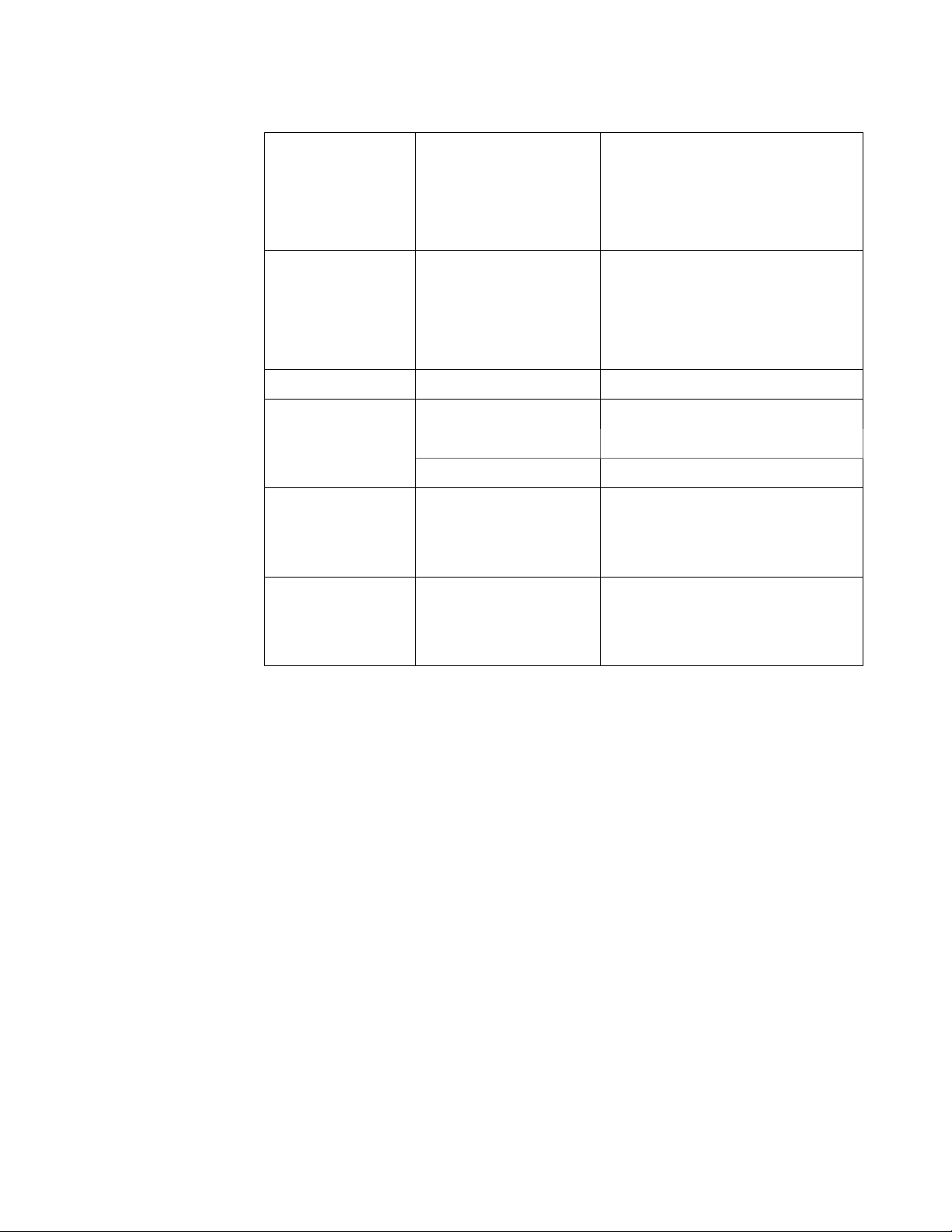
Tabela 3-1 Tehnični podatki monitorja za tip/model 62B1-GAR2-WW
Video vhod (HDMI) Vmesnik HDMI
Vodoravno naslavljanje 2560 slikovnih pik (največ)
Navpično naslavljanje 1440 črt (največ)
Urna frekvenca 250 MHz
Videovhod (Type-C) Vmesnik Type-C
Vodoravno naslavljanje 2560 slikovnih pik (največ)
Navpično naslavljanje 1440 črt (največ)
Urna frekvenca 250 MHz
Komunikacije VESA DDC CI
Podprti načini
prikaza
Temperatura Delovanje 0 ° do 40 °C ( 32 ° do 104 °F)
Vlažnost Delovanje 8% do 80 %, nekondenzirajoča
Vodoravna frekvenca 30 kHz-90 kHz
Navpična frekvenca 50–76 Hz
Izvorna ločljivost 2560 x 1440 pri 60 Hz
Shranjevanje – 20 °C do 60 °C (– 4 °F do 140 ° F)
Dostava – 20 °C do 60 °C (– 4 °F do 140 ° F)
Shranjevanje 5% do 95%, nekondenzirajoča
Dostava 5% do 95%, nekondenzirajoča
Poglavje 3. 3-2

Odpravljanje težav
Če imate težave pri postavitvi ali uporabi monitorja, to morda lahko rešite sami.
Preden pokličete svojega trgovca ali družbo Lenovo, poskusite izvesti predlagana
dejanja, ki so primerna za vašo težavo.
Tabela 3-2 Odpravljanje težav
Težava Možen vzrok Predlagano dejanje Referenca
Na zaslonu
je prikazan
napis »Out of
Range (Izven
območja)«
in indikator
napajanja sveti
zeleno.
Kakovost
slike je
nesprejemljiva.
Indikator
napajanja
ni osvetljen
in slika ni
prikazana.
Sistem je nastavljen
na način prikaza,
ki ga monitor ne
podpira.
Signalni kabel za
video ni popolnoma
priključen v monitor
ali sistem.
Barvne nastavitve so
morda napačne.
y Stikalo za vklop
monitorja ni
vklopljeno.
y Napajalni kabel ni
čvrsto priključen
ali je izključen.
y V vtičnici ni
napajanja.
Če ste zamenjali stari
monitor, slednjega
ponovno priključite in
način prikaza nastavite na
določeno območje za vaš
novi monitor.
Če uporabljate sistem
Windows, ga ponovno
zaženite v varnem načinu,
nato izberite podprt način
prikaza za svoj računalnik.
Če ti dve možnosti ne
delujeta, se obrnite na
center za podporo.
Poskrbite, da bo kabel
čvrsto priključen v sistem
in monitor.
V zaslonskem meniju
izberite drugo barvno
nastavitev.
y Poskrbite za ustrezno
priključitev napajalnega
kabla.
y Prepričajte se, da je
vtičnica pod napetostjo.
y Vklopite monitor.
y Poskusite z uporabo
drugega napajalnega
kabla.
y Poskusite z uporabo
druge električne
vtičnice.
»Izbor podprtega
načina prikaza« na
strani 2-7
»Priključitev in
vklop monitorja« na
strani 1-5
»Nastavljanje slike
monitorja« na strani
2-3
»Priključitev in
vklop monitorja« na
strani 1-5
Zaslon je
prazen in
indikator
napajanja sveti
oranžno.
Monitor je v stanju
pripravljenosti/
prekinitve.
y Na tipkovnici pritisnite
katero koli tipko ali
premaknite miško, da
obnovite delovanje.
y Preverite nastavitve
napajanja na
računalniku.
»Razumevanje
upravljanja energije«
na strani 2-9
Poglavje 3. 3-3
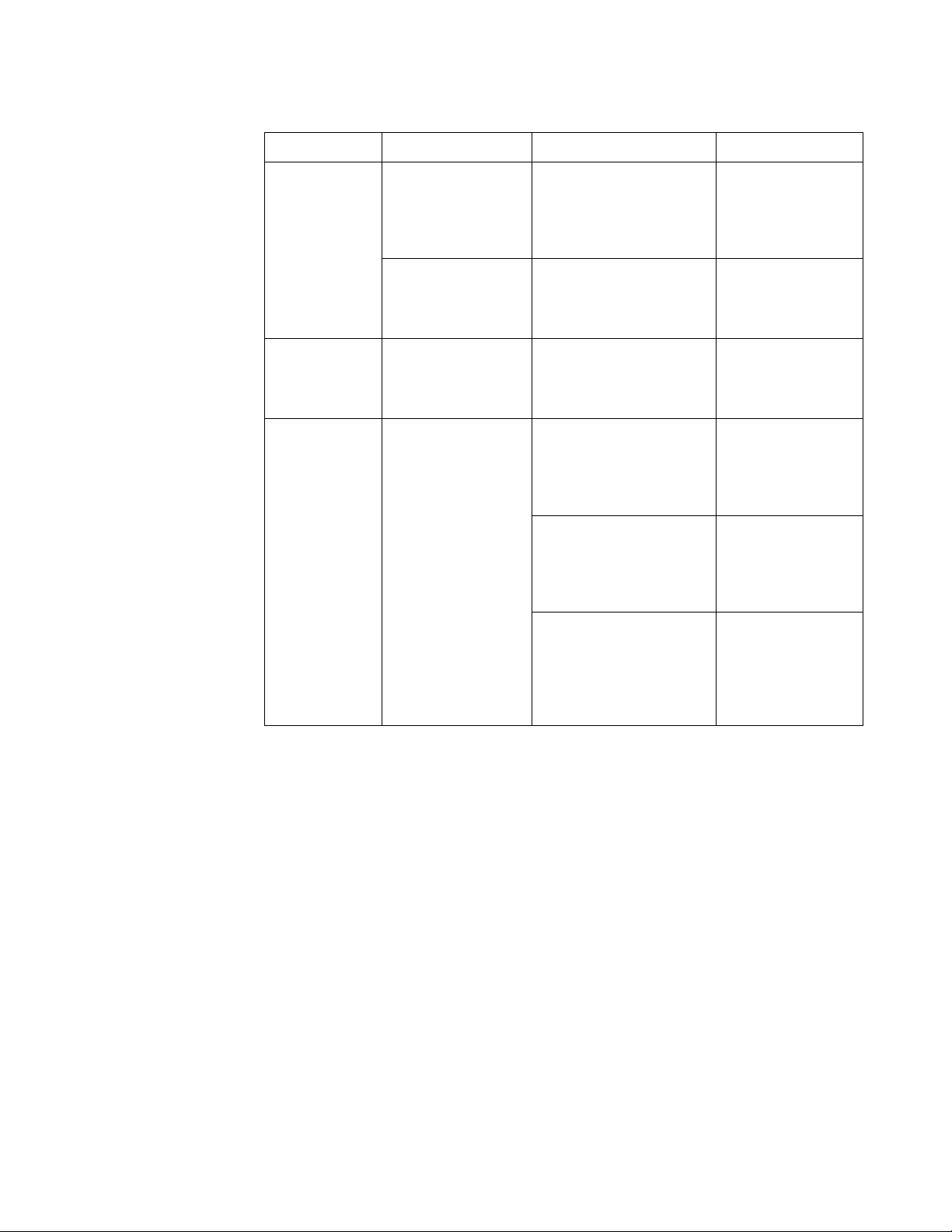
Tabela 3-2 Odpravljanje težav
Težava Možen vzrok Predlagano dejanje Referenca
Indikator
napajanja
sveti oranžno,
vendar ni slike.
Ena ali več
slikovnih
pik se zdi
razbarvanih.
y Nejasne črte
v besedilu ali
zamegljena
slika.
y Vodoravne
ali navpične
črte prek
slike.
Signalni kabel za
video ni čvrsto
priključen oziroma je
izključen iz sistema
ali monitorja.
Svetlost in kontrast
monitorja sta
nastavljena na
najnižjo nastavitev.
To je karakteristika
tehnologije LCD in
ni okvara.
y Nastavitev slike
ni optimizirana.
y Sistemske
nastavitve
lastnosti
prikaza niso bile
optimizirane.
Prepričajte se, da je video
kabel ustrezno priključen
v sistem.
V zaslonskem meniju
nastavite svetlost in
kontrast.
Če manjka več kot pet
slikovnih pik, se obrnite
na center za podporo.
V sistemu nastavite
ločljivost, ki se bo ujemala
z izvorno ločljivostjo za ta
monitor: 2560 x 1440 pri
60 Hz.
Izvedite samodejno
nastavitev slike. Če
samodejna nastavitev slike
ne pomaga, izvedite ročno
nastavitev.
Pri delu v izvorni
ločljivosti lahko dodatne
izboljšave dosežete z
nastavitvijo »dot per inch
(pik na palec)« (DPI) v
sistemu.
»Priključitev in
vklop monitorja« na
strani 1-5
»Nastavljanje slike
monitorja« na strani
2-3
Priloga A: »Servis in
podpora« na strani
A-1
»Nastavljanje slike
monitorja« na strani
2-3
»Izbor podprtega
načina prikaza« na
strani 2-7
Glejte razdelek
z naprednimi
lastnostmi prikaza
sistema.
Poglavje 3. 3-4

Ročna namestitev gonilnika monitorja
Spodaj so navedeni koraki za ročno namestitev gonilnika monitorja v sistemih
Microsoft Windows 7, Microsoft Windows 10.
Namestitev gonilnika monitorja v sistemu Windows 7
Za uporabo funkcije Plug and Play v sistemu Windows 7 naredite naslednje:
1. Izklopite računalnik in vse priključene naprave.
2. Prepričajte se, ali je monitor pravilno priključen.
3. Vklopite monitor in nato še sistemsko enoto. Počakajte, da računalnik zažene
operacijski sistem Windows 7.
4. Na spletnem mestu družbe Lenovo hps://pcsupport.lenovo.com/solutions/t27h_2l
poiščite ustrezen gonilnik monitorja in ga prenesite v računalnik, na katerega je
priključen ta monitor (na primer namizni računalnik).
5. Odprite okno Display Properties (Lastnosti zaslona) tako, da kliknete
Start(Zažene), Control Panel and Hardware and Sound icon (Ikona nadzorne
plošče, strojne opreme in zvoka) in nato še ikono Display (Zaslon).
6. Kliknite zavihek Change the display seings (Spremeni nastavitve zaslona).
7. Kliknite ikono Advanced Seings (Napredne nastavitve).
8. Kliknite zavihek Monitor (Monitor).
9. Kliknite gumb Properties (Lastnosti).
10. Kliknite zavihek Driver (Gonilnik).
11. Kliknite Update Driver (Posodobi gonilnik) in nato kliknite Browse the computer
to nd the driver program (Prebrskaj računalnik za iskanje gonilnika).
12. Izberite možnost Pick from the list of device driver program on the computer
(Izberi na seznamu gonilnikov naprav v računalniku).
13. Kliknite gumb Hard Disk (Trdi disk). S klikom na gumb Browse (Prebrskaj)
prebrskajte in poiščite naslednjo pot:
X:\Monitor Drivers\Windows 7 (X:\Gonilniki monitorja\Windows 7)
(kjer je X mapa, v kateri je preneseni gonilnik (npr. namizje)).
14. Izberite datoteko »lenT27h-2L.inf« in kliknite gumb Open (Odpri). Kliknite gumb
OK (V redu).
15. V novem oknu izberite LEN T27h-2L in kliknite Next (Naprej).
16. Po končani namestitvi izbrišite vse prenesene datoteke in zaprite vsa okna.
17. Ponovno zaženite sistem. Sistem bo samodejno izbral minimalno hitrost
osveževanja in ustrezne ujemajoče barvne prole.
Opomba: V nasprotju z monitorji CRT pri monitorjih LCD hitrejša hitrost osveževanja
ne izboljša kakovosti slike. Družba Lenovo priporoča uporabo 2560 x 1440 pri hitrosti
osveževanja 60 Hz ali 640 x 480 pri hitrosti osveževanja 60 Hz.
Poglavje 3. 3-5

Namestitev gonilnika monitorja v sistemu Windows 10
Za uporabo funkcije Plug and Play v sistemu Windows 10 naredite naslednje:
1. Izklopite računalnik in vse priključene naprave.
2. Prepričajte se, ali je monitor pravilno priključen.
3. Vklopite monitor in nato še sistemsko enoto. Počakajte, da računalnik zažene
operacijski sistem Windows 10.
4. Na spletnem mestu družbe Lenovo hps://pcsupport.lenovo.com/solutions/t27h_2l
poiščite ustrezen gonilnik monitorja in ga prenesite v računalnik, na katerega je
priključen ta monitor (na primer namizni računalnik).
5. Na namizju premaknite miško v spodnji levi kot in z desnim klikom izberite
možnost Control Panel (Nadzorna plošča), nato dvokliknite ikono »Hardware and
Sound (Strojna oprema in zvok)«, nato kliknite Display (Prikaz).
6. Kliknite zavihek Change the display seings (Spremeni nastavitve zaslona).
7. Kliknite ikono Advanced Seings (Napredne nastavitve).
8. Kliknite zavihek Monitor (Monitor).
9. Kliknite gumb Properties (Lastnosti).
10. Kliknite zavihek Driver (Gonilnik).
11. Kliknite Update Driver (Posodobi gonilnik) in nato kliknite Browse the computer
to nd the driver program (Prebrskaj računalnik za iskanje gonilnika).
12. Izberite možnost Pick from the list of device driver program on the computer
(Izberi na seznamu gonilnikov naprav v računalniku).
13. Kliknite gumb Hard Disk (Trdi disk). S klikom na gumb Browse (Prebrskaj)
prebrskajte in poiščite naslednjo pot:
X:\Monitor Drivers\Windows 10 (X:\Gonilniki monitorja\Windows 7)
(kjer je X mapa, v kateri je preneseni gonilnik (npr. namizje)).
14. Izberite datoteko »lenT27h-2L.inf« in kliknite gumb Open (Odpri). Kliknite gumb
OK (V redu).
15. V novem oknu izberite LEN T27h-2L in kliknite Next (Naprej).
16. Po končani namestitvi izbrišite vse prenesene datoteke in zaprite vsa okna.
17. Ponovno zaženite sistem. Sistem bo samodejno izbral minimalno hitrost
osveževanja in ustrezne ujemajoče barvne prole.
Opomba: V nasprotju z monitorji CRT pri monitorjih LCD hitrejša hitrost osveževanja
ne izboljša kakovosti slike. Družba Lenovo priporoča uporabo 2560 x 1440 pri hitrosti
osveževanja 60 Hz ali 640 x 480 pri hitrosti osveževanja 60 Hz.
Nadaljnja pomoč
Če še vedno ne morete rešiti težave, se obrnite na center za podporo Lenovo. Več
informacij o vzpostavljanju stika s centrom za podporo najdete v prilogi A: »Servis in
podpora« na strani A-1.
Poglavje 3. 3-6

Servisne informacije
Odgovornosti potrošnika
Jamstvo ne velja za izdelek, ki je bil poškodovan zaradi nesreče, napačne uporabe,
zlorabe, neustrezne namestitve, uporabe, ki ni v skladu s specikacijami izdelka in
navodili, naravne ali osebne katastrofe oziroma nepooblaščenih sprememb, popravil
ali prilagajanj.
V nadaljevanju so navedeni primeri napačne uporabe in zlorabe, ki jih jamstvo ne krije:
y Vžgana slika na zaslonu monitorja CRT. Vžgano sliko preprečite z uporabo
y Fizične poškodbe pokrovov, okvirja, podnožja in kablov.
y Praske ali vbodi na zaslonih monitorja.
Servisni deli
V nadaljevanju so navedeni deli, ki jih uporablja servis Lenovo ali pooblaščeni
prodajalci Lenovo za podporo jamstva za stranke. Deli so namenjeni izključno
servisiranju. V spodnji tabeli so prikazane informacije za model 62B1-GAR2-WW.
Tabela 3-3 Seznam servisnih delov
ohranjevalnika zaslona ali upravljanjem napajanja.
ŠTEVILKA
DELA FRU
(NA TERENU
ZAMENLJIVA
ENOTA)
5D11B38174
5C11B38175
5C11B38192
5C11B38179
5SE1B38187
OPIS Vrsta naprave/
model (MTM)
T27h-2L – 27-palčni
62B1 Vranje črna
BARVA
monitor (HDMI)
Kabel iz USB Type-C
62B1 Vranje črna
v C za T27h-2L
Kabel DP T27h-2L 62B1 Vranje črna
Kabel HDMI T27h-2L 62B1 Vranje črna
Podnožje in stojalo
62B1 Vranje črna
FRU T27h-2L
Poglavje 3. 3-7

Priloga A: Servis in podpora
A
Naslednje informacije opisujejo tehnično podporo, ki je na voljo za vaš izdelek v
času veljavnosti jamstva oziroma skozi celotno življenjsko dobo izdelka. Za celotno
pojasnilo pogojev jamstva Lenovo glejte omejeno jamstvo Lenovo.
Registracija izbora
Izdelek registrirajte, da boste prejemali podporne posodobitve za izdelek, kot tudi
brezplačno in cenejšo računalniško dodatno opremo in vsebino. Pojdite na spletno
mesto: hp://www.lenovo.com/register
Spletna tehnična pomoč
Spletna tehnična pomoč je na voljo skozi celotno življenjsko dobo izdelka na spletnem
mestu hp://www.lenovo.com/support.
V času veljavnosti jamstva je na voljo tudi pomoč pri zamenjavi izdelka ali okvarjenih
komponent. Če je vaš izdelek nameščen v računalniku Lenovo, ste morda upravičeni
do servisa na vaši lokaciji. Predstavnik tehnične podpore Lenovo vam lahko pomaga
določiti najboljšo možnost.
Telefonska tehnična podpora
Podpora za namestitev in konguracijo prek centra za podporo strankam bo na voljo
še 90 dni potem, ko bo izdelek umaknjen iz prodaje. Po tem času podpora ni več na
voljo oziroma je po presoji družbe Lenovo na voljo proti plačilu. Dodatna podpora je
na voljo tudi za nominalno plačilo.
Preden stopite v stik s predstavnikom za tehnično podporo Lenovo, pripravite
naslednje informacije: ime in številka izdelka, potrdilo o nakupu, proizvajalec
računalnika, model, serijska številka in priročnik, točna navedbo morebitnega
sporočila o napaki, opis težave ter informacije o konguraciji strojne in programske
opreme za vaš sistem.
Vaš predstavnik za tehnično podporo bo mogoče želel, da mu med telefonskim klicem
težavo opišete ob računalniku.
Telefonske številke so predmet sprememb brez obvestila. Najbolj posodobljen seznam
telefonskih številk za podporo Lenovo je vedno na voljo na spletnem mestu hp://
consumersupport.lenovo.com.
Država ali regija Telefonska številka
Argentina 0800-666-0011
(španščina, angleščina)
Avstralija 1-800-041-267
(angleščina)
Avstrija 0810-100-654 (za lokalne tarife)
(nemščina)
Belgija Storitev in podpora za jamstvo: 02-339-36-11
(nizozemščina, francoščina)
Priloga A. A-1

Država ali regija Telefonska številka
Bolivija 0800-10-0189
(španščina)
Brazilija Klici iz regije Sao Paulo: 11-3889-8986
Klici izven regije Sao Paulo: 0800-701-4815 (portugalščina)
Brunej Darussalam Klic 800-1111
(angleščina)
Kanada 1-800-565-3344
(angleščina, francoščina)
Čile 800-361-213
(španščina)
Kitajska Telefonska številka za tehnično podporo: 400-990-8888
(mandarinščina)
Kitajska
(Hong Kong S.A.R.)
Kitajska
(Macau S.A.R.)
Kolumbija 1-800-912-3021
Kostarika 0-800-011-1029
Hrvaška 385-1-3033-120
Ciper 800-92537
Češka 800-353-637
Danska Storitev in podpora za jamstvo: 7010-5150
Dominikanska
republika
Ekvador 1-800-426911-OPCION 4
(852) 3516-8977
(kantonščina, angleščina, mandarinščina)
0800-807/(852) 3071-3559
(kantonščina, angleščina, mandarinščina)
(španščina)
(španščina)
(hrvaščina)
(grščina)
(češčina)
(danščina)
1-866-434-2080
(španščina)
(španščina)
Egipt Primarna št.: 0800-0000-850
Sekundarna št.: 0800-0000-744
(arabščina, angleščina)
El Salvador 800-6264
(španščina)
Estonija 372-66-0-800
(estonščina, ruščina, angleščina)
Finska Storitev in podpora za jamstvo: +358-800-1-4260
(nščina)
Francija Storitev in podpora za jamstvo: 0810-631-213 (strojna oprema)
(francoščina)
Priloga A. A-2

Država ali regija Telefonska številka
Nemčija Storitev in podpora za jamstvo: 0800-500-4618 (brezplačno)
(nemščina)
Grčija Poslovni partner družbe Lenovo
(grščina)
Gvatemala Pokličite 999-9190, počakajte na operaterja in zahtevajte klic na
877-404-9661.
(španščina)
Honduras Klic 800-0123
(španščina)
Madžarska +36-13-825-716
(angleščina, madžarščina)
Indija Primarna št.: 1800-419-4666 (Tata)
Sekundarna št.: 1800-3000-8465 (Reliance)
E-pošta: commercialts@lenovo.com
(angleščina in hindijščina)
Indonezija 1-803-442-425
62 213-002-1090 (veljajo standardne cene)
(bngleščina, bahasa Indonesia)
Irska Storitev in podpora za jamstvo: 01-881-1444
(angleščina)
Izrael Servisni center Givat Shmuel: +972-3-531-3900
(hebrejščina, angleščina)
Italija Storitev in podpora za jamstvo: +39-800-820094
(italijanščina)
Japonska 0120-000-817
(japonščina, angleščina)
Kazahstan 77-273-231-427 (veljajo standardne cene)
(ruščina, angleščina)
Koreja 080-513-0880 (klic na stroške klicane osebe)
02-3483-2829 (plačljiv klic)
(korejščina)
Latvija 371-6707-360
(latvijščina, ruščina, angleščina)
Litva 370 5278 6602
(italijanščina, ruščina, angleščina)
Luksemburg ThinkServer in ThinkStation: 352-360-385-343
ThinkCentre in ThinkPad: 352-360-385-222
(francoščina)
Malezija 1-800-88-0013
03-7724-8023 (veljajo standardne cene)
(angleščina)
Malta 356-21-445-566
(angleščina, italijanščina, malteška arabščina)
Mehika 001-866-434-2080
(španščina)
Priloga A. A-3

Država ali regija Telefonska številka
Nizozemska 020-513-3939
(nizozemščina)
Nova Zelandija 0508-770-506
(angleščina)
Nikaragva 001-800-220-2282
(španščina)
Norveška 8152-1550
(norveščina)
Panama Center za podporo strankam družbe Lenovo: 001-866-434
(brezplačno)
(španščina)
Peru 0-800-50-866 OPCION 2
(španščina)
Filipini 1-800-8908-6454 (GLOBALNI naročniki)
1-800-1441-0719 (naročniki PLDT)
(tagaloščina, angleščina)
Poljska Prenosni in tablični računalniki z blagovno znamko z logotipom
Think: 48-22-273-9777
ThinkStation in ThinkServer: 48-22-878-6999
(poljščina, angleščina)
Portugalska 808-225-115 (veljajo standardne cene)
(portugalščina)
Romunija 4-021-224-4015
(romunščina)
Rusija +7-499-705-6204
+7-495-240-8558 (veljajo standardne cene)
(ruščina)
Singapur 1-800-415-5529
6818-5315 (veljajo standardne cene)
(Angleščina, mandarinščina, bahasa Malaysia)
Slovaška ThinkStation in ThinkServer: 421-2-4954-5555
Slovenija 386-1-2005-60
(slovenščina)
Španija 34-917-147-833
(španščina)
Šrilanka 9477-7357-123 (informacijski sistemi Sumathi)
(angleščina)
Švedska Storitev in podpora za jamstvo: 077-117-1040
(švedščina)
Švica Storitev in podpora za jamstvo: 0800-55-54-54
(nemščina, francoščina, italijanščina)
Tajvan 0800-000-702
(mandarinščina)
Priloga A. A-4

Država ali regija Telefonska številka
Tajska 001-800-4415-734
(+662) 787-3067 (veljajo standardne cene)
(tajščina, angleščina)
Turčija 444-04-26
(turščina)
Združeno kraljestvo Podpora za standardno jamstvo: 03705-500-900 (lokalne tarife)
Podpora za standardno jamstvo: 08705-500-900
(angleščina)
ZDA 1-800-426-7378
(angleščina)
Urugvaj 000-411-005-6649
(španščina)
Venezuela 0-800-100-2011
(španščina)
Vietnam 120-11072 (brezplačno)
84-8-4458-1042 (veljajo standardne cene)
(vietnamščina, angleščina)
Priloga A. A-5

Priloga B: Opombe
B
Družba Lenovo morda v vseh državah ne nudi izdelkov, storitev ali funkcij, opisanih
v tem dokumentu. Za izdelke in storitve, ki so trenutno na voljo na vašem območju, se
obrnite na lokalnega predstavnika družbe Lenovo. Kakršna koli referenca na izdelek,
program ali storitev Lenovo ni namenjena nakazovanju, da je mogoče uporabiti
le izdelek, program ali storitev Lenovo. Namesto tega lahko uporabite kateri koli
funkcionalno enakovreden izdelek, program ali storitev, ki ne krši nobene pravice do
intelektualne lastnine družbe Lenovo.
Kljub temu pa mora uporabnik oceniti in potrditi delovanje drugega izdelka, programa
ali storitve.
Družba lahko ima patente ali prijavljene čakajoče patente, ki pokrivajo vsebino,
opisano v tem dokumentu. Dobava tega dokumenta vam ne daje nikakršne licence za
te patente. Povpraševanja za licence lahko v pisni obliki pošljete na naslov:
DRUŽBA LENOVO ZAGOTAVLJA TO PUBLIKACIJO TAKŠNO, »KAKRŠNA JE«,
IN BREZ KAKRŠNEGA KOLI IZRECNEGA ALI NAZNAČENEGA JAMSTVA,
VKLJUČNO Z NAZNAČENIMI JAMSTVI GLEDE NEKRŠITVE PRAVIC
INTELEKTUALNE LASTNINE, PRIMERNOSTI ZA PRODAJO ALI PRIMERNOST
ZA DOLOČEN NAMEN, VENDAR NE OMEJENO NANJ. Nekatere pristojnosti ne
dovoljujejo omejitve izrecne ali naznačene garancije za nekatere transakcije, zato ta
izjava za vas mora ne velja.
Lenovo (United States), Inc.
1009 Think Place - Building One
Morrisville, NC 27560
U.S.A.
Pozor: Direktor za licenciranje Lenovo
Te informacije lahko vsebujejo tehnične nepravilnosti ali tipkarske napake. Navedeni
podatki se občasno spreminjajo; te spremembe bodo vključene v nove izdaje tega
priročnika. Družba Lenovo lahko izboljša in/ali spremeni izdelek/-e in/ali program/-e,
opisane v tej publikaciji kadar koli in brez obvestila.
Izdelki, opisani v tem dokumentu, niso namenjeni za uporabo v vsadkih ali drugih
aplikacijah za podporo pri življenju, pri katerih lahko nepravilno delovanje povzroči
poškodbe ali smrt. Informacije v tem dokumentu ne vplivajo na tehnične podatke
ali garancije izdelka Lenovo in jih ne spreminjajo. Nič v tem dokumentu ne deluje
kot neposredna ali posredna licenca ali zavarovanje pod intelektualnimi lastniškimi
pravicami Lenova ali tretjih oseb. Vse informacije v tem dokumentu so bile pridobljene
v določenih okoljih in so zgolj informativne. Rezultati, pridobljeni v drugih okoljih
delovanja, se lahko razlikujejo.
Lenovo lahko uporablja in pošilja kakršne koli informacije, ki nam jih pošljete, na
kakršen koli način, ki se nam zdi primeren, brez kakršne koli obveznosti do vas.
Vse reference v tej publikaciji na spletne strani, ki niso Lenovo, so navedene za vaše
udobje in na nikakršen način niso namenjene podpori teh spletnih strani. Materiali, ki
so na voljo na omenjenih spletnih straneh, niso del materialov za ta izdelek Lenovo.
Spletne strani zato uporabljate na lastno odgovornost.
Kakršni koli podatki o učinkovitosti, ki so na voljo v tem dokumentu, so bili
pridobljeni v nadzorovanem okolju. Zato se lahko rezultati, pridobljeni v drugih
okoljih delovanja, precej razlikujejo. Nekatere meritve so bile opravljene na sistemih
na ravni razvoja, zato ni nobenega zagotovila, da bodo te meritve enake na splošno
Priloga B. B-1

razpoložljivih sistemih. Poleg tega so bile nekatere meritve opravljene prek
ekstrapolacije. Dejanski rezultati se lahko razlikujejo. Uporabniki tega dokumenta
morajo preveriti veljavne podatke za njihovo specično okolje.
Informacije o recikliranju
Lenovo spodbuja lastnike opreme za informacijsko tehnologijo (IT) k odgovornemu recikliranju
opreme, ko jo prenehajo uporabljati. Lenovo ponuja številne programe in storitve, ki jih lahko
lastniki opreme uporabijo za lažje recikliranje svojih izdelkov IT. Za informacije o recikliranju
izdelkov družbe Lenovo obiščite spletno mesto:
hp://www.lenovo.com/recycling.
https://www.lenovo.com/jp/ja/services_warranty/recycle/pcrecycle/
https://www.lenovo.com/jp/ja/services_warranty/recycle/pcrecycle/
Blagovne znamke
Zbiranje in recikliranje neuporabljenih računalnikov ali monitorjev Lenovo
Če ste uslužbenec v podjetju in morate odstraniti računalnik ali monitor Lenovo, ki je last
podjetja, morate to storiti v skladu z Zakonom za spodbujanje učinkovite uporabe virov.
Računalniki in monitorji štejejo med industrijske odpadke in jih je treba odstraniti prek pogodbe
o odstranjevanju industrijskih odpadkov, ki jih je odobrila lokalna uprava. V skladu z Zakonom
za spodbujanje učinkovite uporabo virov, Lenovo (Japonska) omogoča zbiranje, ponovno
uporabo in reciklažo neuporabljenih računalnikov in monitorjev s svojimi Storitvami za
zbiranje in recikliranje računalnikov. Za podrobnejše informacije obiščite spletno stran Lenovo
hps://www.lenovo.com/jp/ja/services_warranty/recycle/pcrecycle/. V skladu z zakonom za
spodbujanje učinkovite uporabe virov se je zbiranje in recikliranje računalnikov ter monitorjev
za domačo uporabo s strani proizvajalca začelo 1. oktobra 2003. Ta storitev je brezplačna za
računalnike za domačo uporabo, ki so bili prodani po 1. oktobru 2003. Za podrobnosti obiščite
spletno mesto družbe Lenovo na naslovu hps://www.lenovo.com/jp/ja/services_warranty/
recycle/personal/.
Odstranjevanje računalniških komponent Lenovo
Nekateri računalniški izdelki Lenovo, ki se prodajajo na Japonskem, lahko vključujejo
komponente, ki vsebujejo težke kovine ali druge okoljsko občutljive snovi. Za pravilno
odstranjevanje neuporabljenih komponent, kot je tiskano vezje ali disk, uporabite zgoraj opisane
metode za zbiranje in recikliranje neuporabljenih računalnikov ali monitorjev.
Naslednji izrazi so blagovne znamke družbe Lenovo v Združenih državah Amerike, drugih državah ali
Priloga B. B-2

povsod:
Lenovo
Logotip Lenovo
ThinkCenter
ThinkPad
ThinkVision
Microsoft, Windows in Windows NT so blagovne znamke skupine podjetij Microsoft.
Druga imena podjetij, izdelkov ali storitev so morda blagovne ali storitvene znamke drugih.
Napajalni kabli in napajalniki
Uporabljajte le napajalne kable in napajalnike, ki jih dobavlja proizvajalec izdelka.
Napajalnega kabla za izmenični tok ne uporabljajte za druge naprave.
Priloga B. B-3
